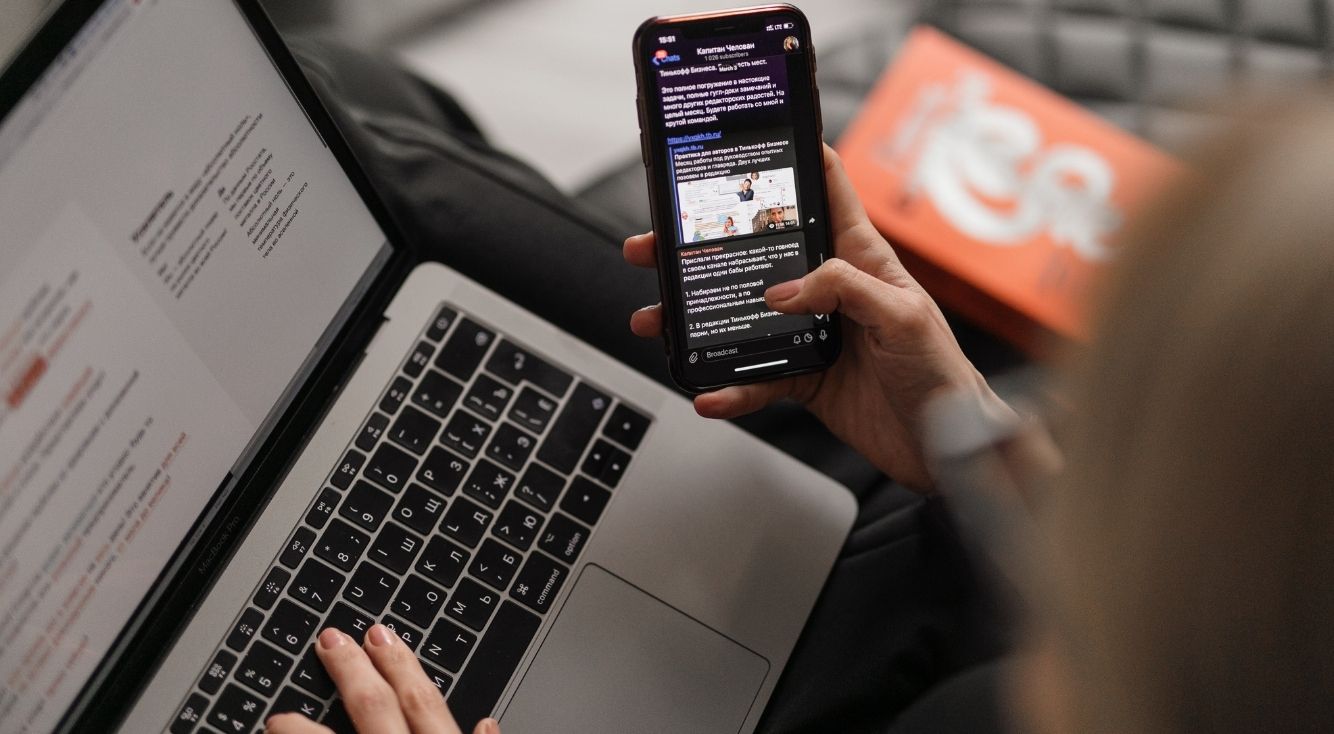
Androidでフルバックアップできる!PCなしでも簡単な方法を紹介!
Androidには、端末内のデータをフルバックアップする方法がないため、不便に感じる人も多いかもしれません。
iPhoneにはiCloudがあるので簡単にバックアップをとれますが、Androidの場合はどのようにデータを保存すればいいのでしょうか。
そこで今回は、Androidでフルバックアップする方法を紹介していきます。
Androidユーザーの方はぜひ参考にしてみてくださいね!
Contents[OPEN]
- 1Androidスマホをフルバックアップしたい!
- 2Androidをフルバックアップする方法!メリット/デメリットは?
- 3Androidスマホをフルバックアップする方法《Helium》
- 3.1Heliumのインストールと設定(PC)
- 3.2Heliumのインストールと設定(Android)
- 3.3AndroidでUSBデバッグを許可
- 3.4PCとAndroidを接続
- 3.5バックアップ
- 3.6Heliumでバックアップできないアプリ
- 4Androidスマホをフルバックアップする方法《Googleドライブ》
- 5Androidのフルバックアップが楽になる!おすすめクラウドサービス
- 6Androidのフルバックアップをコマンド入力で行う《上級者編》
- 7自分のやりやすいバックアップ方法を見つけよう!
Androidスマホをフルバックアップしたい!
iPhoneの場合は簡単にバックアップをとれますが、Androidではフルバックアップをとることは可能なのでしょうか。
また、フルバックアップについて簡単に説明していきます。
フルバックアップとは?
フルバックアップとは、スマホ端末のデータを完全にバックアップするということです。
例えば、電話帳だけをバックアップするのではなく、電話帳もメールの内容もアプリも写真も全てのデータの複製を作成することを意味します。
フルバックアップの最大のメリットは、いつでもデータの復元ができるという点です。スマホを落としてしまったり、間違えてデータを削除したりしても、バックアップがあればデータを元通り復元できます。
大事なデータをスマホに保存している人にとっては、バックアップ機能はなくてはならない必須アイテムのようなものです。
単独でフルバックアップできる方法はない
前述したように、Androidには単体でフルバックアップできる機能は備わっていません。
そのため、Androidをフルバックアップする場合は、複数のツールを使って操作するしか方法はありません。
例えば、電話帳やメール、写真や動画のバックアップはSDカードで、アプリの情報はGoogleのクラウドシステムやアプリを使ってバックアップをとるなどの工夫が必要です。
このように、Androidではそれぞれに対応したバックアップをする必要があるのです。
Androidをフルバックアップする方法!メリット/デメリットは?
Androidをバックアップする際のツールとしておすすめなのは、「Helium」というソフトです。
他にも、先ほど紹介したようなGoogleのクラウドサービスなどもバックアップには最適です。
それぞれメリットやデメリットがあるので、詳しく紹介していきます。
専用ソフト「Helium」と各アプリでバックアップ
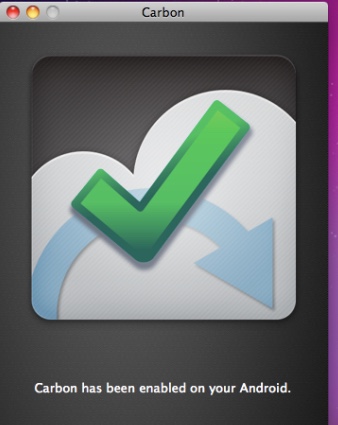
Androidのデータを全てバックアップしようとしたら、ルート化するのが一番手っ取り早い方法でしょう。
ルート化とは、簡単に言えば本来変更できないようなスマホの内部に組み込まれているデータなどを、自由に編集できるようにする方法のことです。
ただし、ルート化をおこなうと、スマホにインストールされているウイルス対策ソフトが、ルート化した時点でハッキングされているなどと勘違いする可能性があるというデメリットがあります。
最悪の場合には、スマホ自体が動かなくなる場合もあります。加えてルート化したスマホは補償の対象外になるため、完全に自己責任になってしまいます。
そこで便利なのが、Heliumというソフトです。スマホをルート化せずにバックアップ可能で、そのバックアップを他の端末に復元することも可能なソフトなんです。
Heliumを使う時のデメリットとしては、スマホだけではなくパソコンが必要になるという点が挙げられます。Heliumはパソコン用のソフトなので、パソコンがなければこの方法は使えないのがデメリットといえるでしょう。
Heliumを使う最大のデメリットは、準備が非常に手間だということです。Android側の設定を複雑に行わなければならないので少し面倒です。
また、パソコンとスマホのデータを転送できるUSBケーブルが必要になるので、Heliumを利用する際には、USBケーブルも忘れずに用意しましょう。